Kuinka muuttaa videon nopeutta Androidilla

Muuta minkä tahansa videon nopeutta Android-laitteellasi ilmaisella hyödyllisellä sovelluksella. Lisää sekä hidastustoiminto että nopeasti eteenpäin -efekti samaan videoon.
Kun olit lomalla, nauhoit tien koko matkalta mökille. Näkymä oli mahtava, mutta ystävilläsi ei ehkä ole tuntia katsoa koko videota. Koska haluat heidän näkevän koko videon, on hyvä idea nopeuttaa sitä hieman, jotta ystäväsi voivat nähdä koko videon puolessa ajassa. Onneksi voit kokeilla sovellusta, joka ei ainoastaan salli videon nopeuden säätämistä, mutta voit myös muokata sitä.
Sisältö
Kuinka lisätä hidastustoimintoa mihin tahansa Android-videoon
Suosittu sovellus Google Play -kaupassa, joka auttaa sinua nopeuttamaan tai hidastamaan videoita, on Fast Motion. Kun avaat sovelluksen ensimmäistä kertaa, sinulta kysytään, haluatko rajata videosi. Jos se on jotain, mitä haluat tehdä, varmista, että oranssi jakoviiva on kahden videon osan välillä, osan, jonka haluat säilyttää, ja osan, jonka haluat poistaa. Huomaat, että videosi jakautuu nyt kahteen osaan; napauta X:ää osassa, jonka haluat poistaa. Jäljelle jäävä osa on se, jonka nopeutta voit säätää.

Kun videosi on leikattu, näet alareunassa kaksi nopeusvaihtoehtoa. Voit valita videon nopeuttamisen tai hidastamisen. Jos haluat, voit valita, että videon ensimmäinen osa on hidastettuna ja sitten toisen osan nopeutettuna. On mahdollista lisätä kaksi nopeutta videoosi.

Videon punaisessa osassa on kohta, joka nopeutetaan. Sinisessä osassa on hidastustoiminta. Voit säätää, kuinka suuri osa videosta vaikuttaa nopeussäätöön. Aseta sormesi jommalle kummalle puolelle nopeuksia, ja mitä enemmän punaista tai sinistä näet, sitä enemmän sillä on tuota nopeutta.
Näet numeron jokaisessa osassa; se on se, kuinka nopeasti tai hitaasti video toistetaan. Muutoksen tekemiseksi napauta värillistä osiota, ja lisää nopeusvaihtoehtoja ilmestyy ylös.
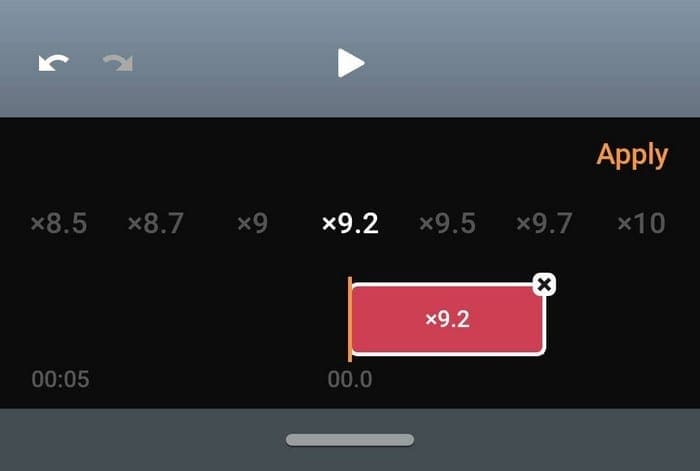
Videon nopeuden säätäminen
Nopeusvaihtoehdot vaihtelevat x1.2:sta x10:een. Valitsemasi nopeus näytetään, jos unohdat, mikä valinta on. Kun olet valinnut nopeuden, napauta soveltuvuutta. Jos haluat ennakoida, miltä videosi näyttää tuolla nopeudella, napauta toistopainiketta. Jos pidät näkemästäsi ja olet valmis jatkamaan, napauta seuraavaa vaihtoehtoa oikeassa yläkulmassa.
Voit valita videon laadun kuten korkea, normaali ja matala. Sovellus käsittelee videosi nopeasti, jotta voit muokata sen. Sovelluksen muokkausosiossa voit lisätä efektejä, kuten suodattimia. Valittavana on suuri valikoima suodattimia, jotka on jaettu osiin. Voit käyttää suodattimia kuten:
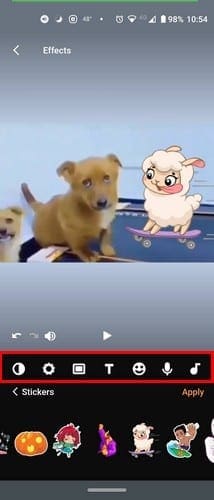
Voit tehdä myös asioita kuten:
Musiikki
Sovelluksessa on jopa osa, jossa voit valita suuresta musiikkivalikoimasta. Napauta musiikkikuvaketta ja valitse lisätä musiikkia, jota sinulla on jo Android-laitteellasi tai sovelluksen tarjoamaa musiikkia. Voit valita musiikkia, kuten Tanssia, Jazzia, Rauhoittavaa, Romanttista, Inspiraatiota, Unelmia, Raskasta ja Epicia. Sovellus näyttää aluksi vain neljä vaihtoehtoa; jos haluat nähdä enemmän musiikkivaihtoehtoja, napauta Laajenna-painiketta.
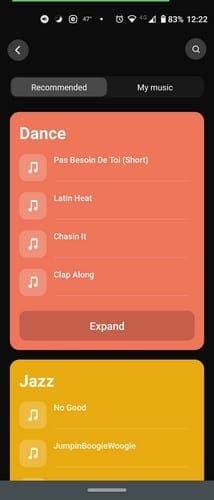
Napauta musiikkia, jota haluat kuulla, ja jos se on laulu, jonka haluat lisätä videoosi, napauta Lisää raita -vaihtoehtoa. Napauta kerran toistaaksesi laulua ja kaksi kertaa pysäyttääksesi sen.
On aina mukavaa käyttää sovellusta, joka voi säätää videon nopeutta ja tarjota muita hyödyllisiä ominaisuuksia. Tämä vähentää todennäköisyyttä, että joudut asentamaan toisen sovelluksen vain pienten muokkausten tekemiseksi videoosi.
Loppupohdinnat
Sovelluksessa on paljon ilmaisia vaihtoehtoja käytettäväksi, mutta ei kaikki ole ilmaista. Käyttääksesi kaikkia sovelluksen tarjoamia ominaisuuksia, sinun on päivitettävä pro-versioon. Se maksaa vain dollarin kuukaudessa, kolme dollaria vuodessa tai kertamaksun neljä dollaria. Ostamalla sovelluksen et enää joudu käsittelemään vesileimoja tai mainoksia. Aiotko ostaa sovelluksen? Kerro mielipiteesi alla kommenteissa.
Voit löytää useita laajennuksia Gmailille, jotta sähköpostinhallintasi olisi tuottavampaa. Tässä ovat parhaat Gmail Chrome -laajennukset.
Aseta Chrome tyhjentämään evästeet poistuttaessa parantaaksesi tietoturvaa poistamalla evästeet heti, kun suljet kaikki selainikkunat. Tässä on kuinka se tehdään.
Oikean maksukortin etsiminen taskustasi tai lompakostasi voi olla todellinen vaiva. Viime vuosina useat yritykset ovat kehittäneet ja lanseeranneet lähimaksuratkaisuja.
Muuta minkä tahansa videon nopeutta Android-laitteellasi ilmaisella hyödyllisellä sovelluksella. Lisää sekä hidastustoiminto että nopeasti eteenpäin -efekti samaan videoon.
Aseta ajastimia Android-sovelluksiin ja pidä käytön hallinta erityisesti silloin, kun sinulla on tärkeitä töitä tehtävänä.
Facebook-kaverisi voivat nähdä kaikki kommentit, joita kirjoitat julkisille julkaisuilla. Facebookin kommentit eivät sisällä yksittäisiä yksityisyysasetuksia.
Kun kuulet sanan evästeet, saatat ajatella suklaahippuevästeitä. Mutta on myös evästeitä, joita löydät selaimista, jotka auttavat sinua saamaan sujuvan selailukokemuksen. Tässä artikkelissa kerrotaan, kuinka voit konfiguroida evästeasetuksia Opera-selaimessa Androidille.
Tyhjennä sovelluksen lataushistoria Google Playssa saadaksesi uuden alun. Tässä ovat aloittelijaystävälliset vaiheet, joita seurata.
Jos USB-äänet ilmenevät ilman syytä, on olemassa muutamia menetelmiä, joilla voit päästä eroon tästä kummallisesta laitteiden katkaisuääneistä.
Katso, mitä vaiheita sinun tulee seurata poistaaksesi Google Assistant käytöstä nopeasti rauhoittuaksesi. Tunne itsesi vähemmän vakoilluksi ja poista Google Assistant käytöstä.







